手机允许弹窗怎么开启,如今手机已经成为人们生活中不可或缺的工具之一,随着手机功能的不断升级和应用的日益丰富,我们可以通过手机完成各种各样的任务和活动。有时候我们可能会遇到一些弹窗的问题,例如手机应用后台弹出界面的权限设置。这个问题可能会让我们感到困惑和不知所措。如何开启手机允许弹窗的功能呢?本文将为大家介绍手机应用后台弹出界面权限设置的方法。让我们一起来了解一下吧!
手机应用后台弹出界面权限设置方法
步骤如下:
1.打开手机,点击“设置”;
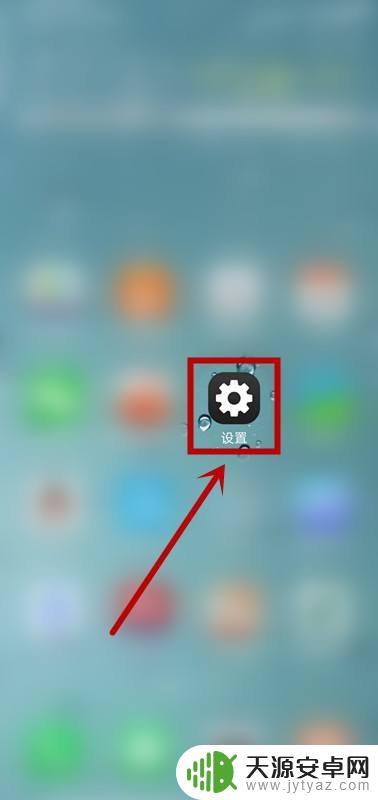
2.往上滑动屏幕,找到“更多设置”;
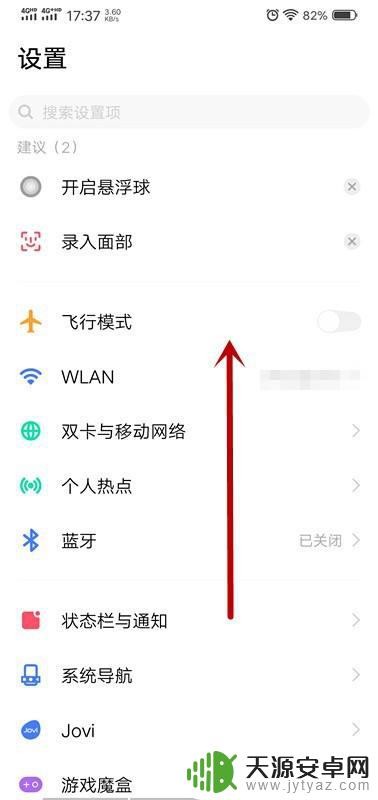
3.点击“更多设置”;
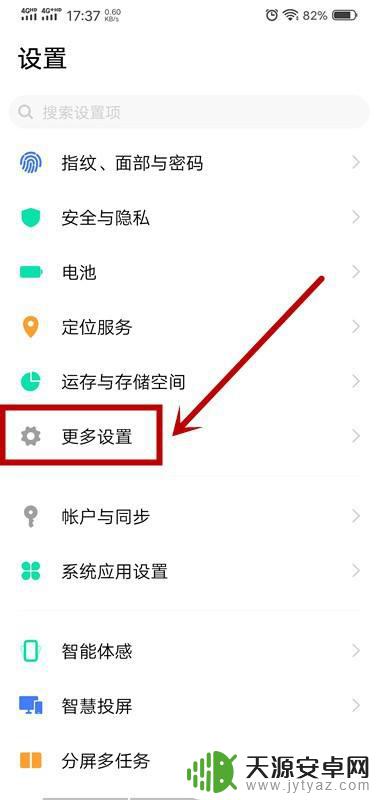
4.点击“权限管理”;
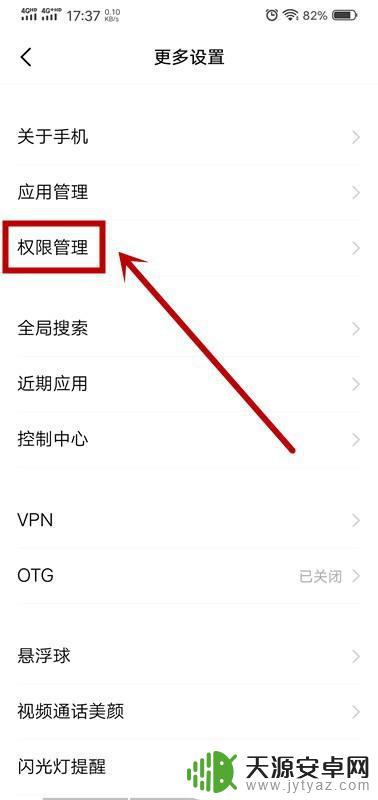
5.点击“权限”,再点击“后台弹出界面”;
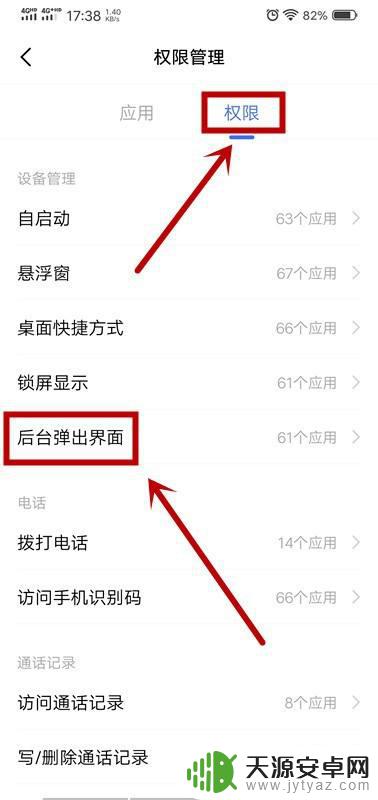
6.以“百度软件”为例,“百度”右侧的按钮现在为灰色即为关闭状态。点击“百度”右侧的灰色按钮;
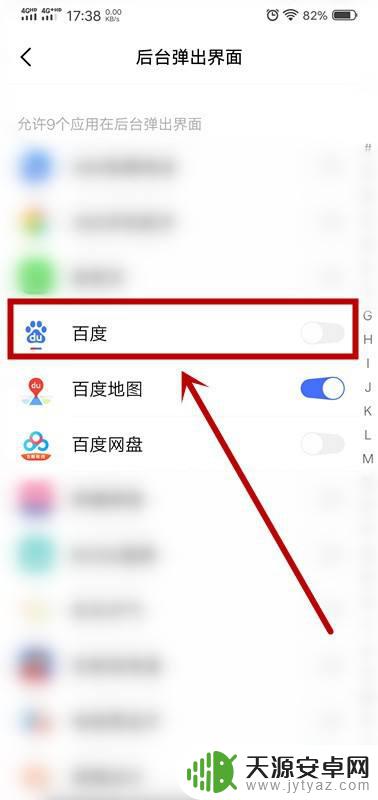
7.百度”右侧的按钮由灰色变为蓝色即为开启成功。
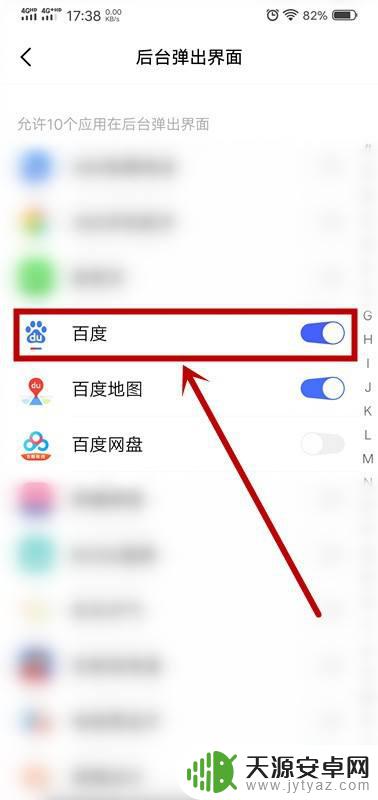
以上就是手机允许弹窗如何开启的全部内容,如果您遇到此问题,可以尝试根据以上方法解决,希望对大家有所帮助。










